Android 用户的福音:强大的日历小部件
身为一名 iOS 用户,我一直很欣赏主屏幕上日历应用图标能动态显示当日日期。然而,我同时又羡慕 Android 用户,他们可以通过添加功能完整的日历小部件,在主屏幕上获得更全面的日程安排视图。现在,一款名为“月份:日历小部件”的应用完美解决了这个问题。这款应用功能强大,几乎满足了所有需求。
“月份:日历小部件”可以将当月的日历直接添加到您的主屏幕或锁屏界面。您可以通过滑动来切换查看上个月或下个月的日历。更重要的是,它能同步您 Google 账户中所有日历的事件,您不仅可以浏览现有事件,还能直接添加新的事件。
首先,您需要将“月份:日历小部件”添加到主屏幕或锁屏,然后启动应用进行设置。您可以在应用内购买主题,并选择要在小部件上显示的日历事件。
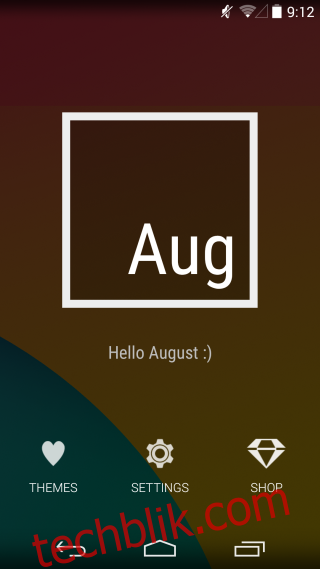
在“要显示的日历”选项下,您可以选择需要显示的日历。应用会自动检测您 Google 账户中同步的所有日历,并将其列出。 一些由其他应用或服务创建并同步到您 Google 账户的日历也会在此显示。 默认情况下,所有日历都是启用的,因此您需要取消选择那些您不想看到的日历。返回小部件,点击任何一个有事件的日期,即可查看该事件的详细信息。您可以通过向左或向右滑动来查看前后日期的事件。另外,您既可以在现有活动的详情页面添加新活动,也可以直接在选定日期的日视图中进行添加。
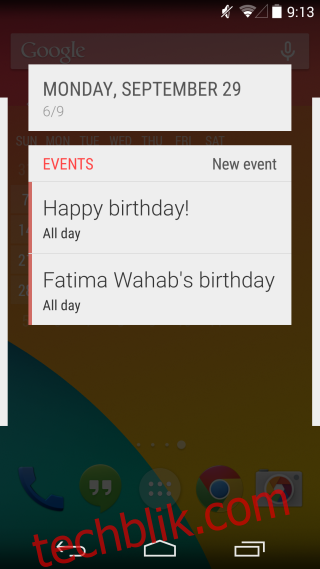
点击空白日期即可为该日期添加事件。这款小部件不会将您跳转到日历应用,而是直接在“月份:日历小部件”中完成添加。您可以选择将事件添加到哪个日历,并为事件命名、添加地点、设置日期和时间、分配颜色、邀请嘉宾、设置重复提醒以及设置公开或隐私权限。
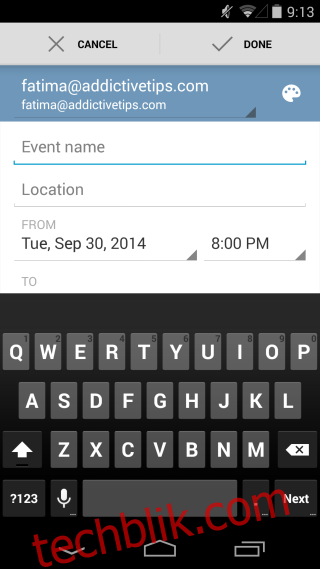
该应用提供了两种主题供用户选择,但它们之间的差异并不显著。其中一个主题在日历上的每个数字后面都添加了一个高亮框,这在复杂的图案壁纸上可能更容易识别。另一个主题则移除了这个高亮效果,更适合简洁的背景。 虽然该应用内有广告,但它们似乎只在设置屏幕中出现。即使不升级到付费版本,该应用也已具备所有必要功能。 如果主题能够像小部件本身一样出色,您或许会考虑购买它们。